Du kan anvende en nummereringstypografi på overskrifterne i dit dokument ved hjælp af skabeloner til opstilling i flere niveauer og indbyggede overskriftstypografier i Word (Overskrift 1, Overskrift 2 osv.).
Vigtigt!: Sørg for, at du bruger de indbyggede overskriftstypografier i dokumentet.
Du kan nummerér overskrifter, så overskrifter på øverste niveau (Overskrift 1) f.eks. nummereres som 1, 2, 3, og overskrifter på andet niveau (Overskrift 2) nummereres 1.1, 1.2, 1.3.
-
Åbn dokumentet, der bruger indbyggede overskriftstypografier, og vælg den første Overskrift 1.
-
Vælg Opstilling i flere niveauer i gruppen Afsnit under fanen Startside.
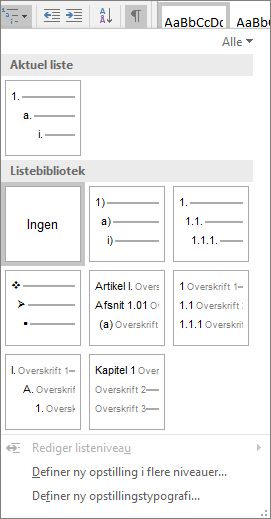
-
Vælg den nummereringstypografi, du vil bruge i dit dokument, under Listebibliotek.
Bemærk!: Alt efter hvilken type dokumentation du har forberedt, kan du vælge en skabelon, der indeholder ordet "Overskrift" i eksemplet.










